iVMS-4500 programos instaliavimas išmaniesiems įrenginiams
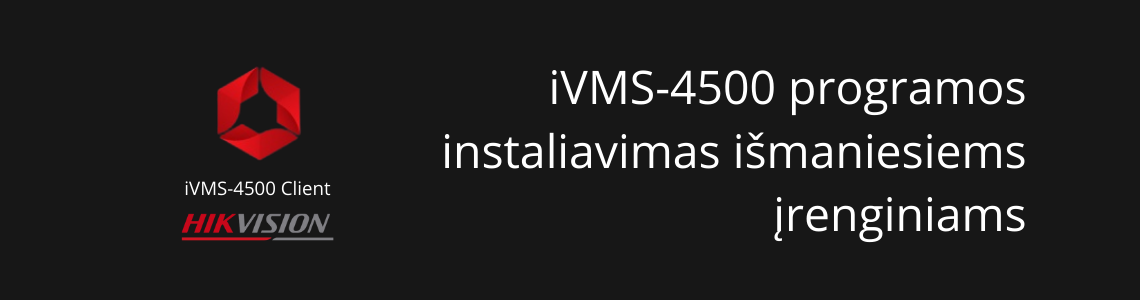
iVMS-4500 programos instaliavimas išmaniesiems įrenginiams
1. Tarp visų programų susirandame Google Play parduotuvę (iPhone telefonuose analogiškai susirandame App Store parduotuvę). Ją atsidarę paieškoje įvedame – ivms , o suradę paieškoje spaudžiame iVMS-4500 . Jeigu naudojate planšetę su dideliu ekranu , galite rinktis iVMS-4500 HD , tačiau telefonams rinkitės pirmąjį variantą.
/1.jpg)
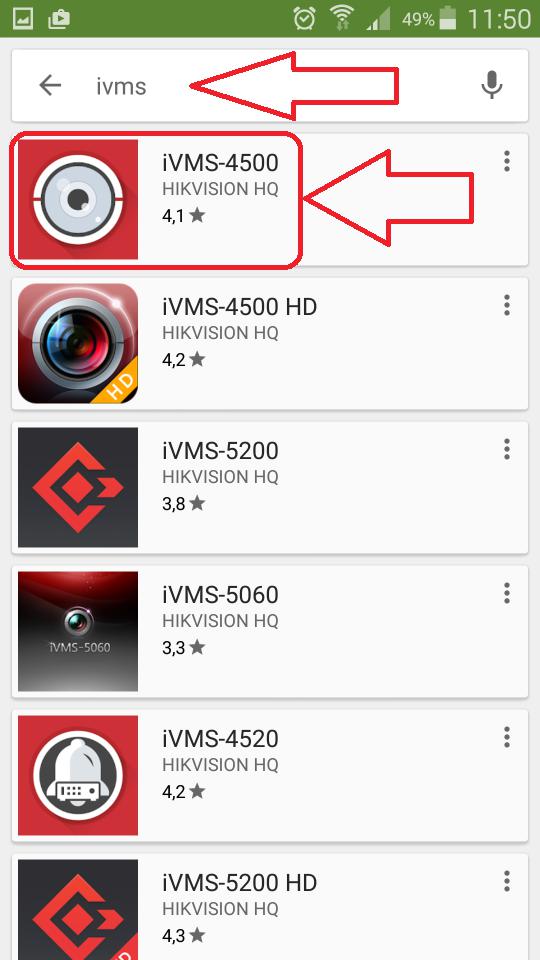
2. Atsidarome pasirinktą programą ir ją įdiegiame – paspausdami įdiegti, toliau spaudžiame tęsti:
/3.jpg)
/4.gif)
3. Įdiegus programą susirandame jos ikoną ir ją paleidžiame. Paleidę programą nueiname į paskutinį puslapį, kur rasime mygtuką „Start now“:
/5.jpg)
/6.jpg)
4. Pirmą kartą pradėję naudotis programine įrangą, pirmiausia turėsite pasirinkti vietovę. Spaudžiame redagavimo mygtuką ir susirandame Europe > Lithuania. Pasirinkus regioną, spaudžiame mygtuką Enter:
/8.jpg)
5. Pasirinkus regioną ir pradėjus naudotis programine įranga, Jums reikės pridėti savo vaizdo įrašymo įrenginį. Pirmiausia, spaudžiame meniu mygtuką , atsidariusiame meniu pasirenkame punktą „Devices“ - reiškiantį „įrenginiai“:
/9.jpg)
/10.jpg)
6. Atsidariusiame lange spaudžiame + ženkliuką ir pasirenkame „Manual Adding“ t. y. „Rankinį pridėjimą“. Jūs saraše jau rasite gamintojo pridėtą pavyzdinį įrenginį, taigi jį galite ištrinti, palikti arba pasirinkti redagavimą ir pasitaisyti pagal save. Šioje instrukcijoje bus parodyta kaip pridėti visiškai naują įrenginį.
Taigi jums reikės užpildyti sekančius laukus:
Alias – jūsų susigalvotas sistemos pavadinimas
Register Mode – Pasirenkame IP / Domain
Address – Jūsų sistemos išorinis IP adresas. Jį galite sužinoti puslapyje www.manoip.lt
Port – paliekame standartinį 8000 jei nebuvo kažkokių specialių sistemos konfigūracijos išimčių
User Name – vartotojo vardas
Password – slaptažodis
Užpildę visus šiuos laukus spaudžiame mygtuką esantį ekrano viršutiniame dešiniame kampe , kuris išsaugos visus nustatymus:
/11.jpg)
/12.jpg)
7. Išsaugojus sistemos nustatymus šiek tiek pasikeis mygtukai. Jeigu kažką dar klaidingai įrašėte, tai galite paspausti redagavimo mygtuką esantį ekrano viršutiniame dešiniajame kampe. Jei viską pildėte teisingai – spaudžiame mygtuką „Start Live View“ kuris įjungs peržiūros režimą.
Peržiūros lange galėsite pasirinkti kamerų išdėstymą : 1 , 4 ,9 , 16. Taip pat du kartus paspaudę ant norimos kameros ją padidinsite, dar kartą – gražinsite pirminį vaizdą:
/13.jpg)
/14.jpg)
Norint peržiūrėti įrašus, spaudžiame Meniu mygtuką esantį ekrano viršutiniame kairiajame kampe ir pasirenkame „Remote Playback“ - reiškiantį „Nuotolinė Įrašo Peržiūra“:
/15.jpg)
/16.jpg)
Pasirinkus nuotolinę įrašo peržiūrą, atsidaro langas, kuriame reikia pasirinkti, kurias kameras norėsite peržiūrėti. Vienu metu galima žiūrėti iki 4 kamerų įrašų.
Tam, kad pasirinkti norimas kameras, galite spausti ant norimo langelio, kur norėsite žiūrėti kameras arba ekrano viršutiniame dešiniame kampe esančių kamerų pasirinkimo ikoną.
Atsidarius langui, pasirenkate pradžios ir pabaigos laiką, norimas peržiūrėti kameras ir spaudžiame apačioje esantį mygtuką „Start Playback“:
/17.jpg)
/18.jpg)
